

By Adela D. Louie, Son Güncelleme: 6/12/2023
Her iPhone kullanıcısının yaşadığı en yaygın sorunlardan biri, şunu yazan bir açılır mesaj aldıklarında “Depolama Neredeyse Dolu”. Evet, her iPhone cihazının kısa mesajlarınız, kişileriniz ve daha fazlası gibi tüm önemli verilerinizi saklamak için kullanabileceğiniz çok büyük miktarda bellekle geldiğini biliyoruz. Ancak yine de fotoğraflarınız ve videolarınız gibi gerçekten çok büyük boyutta gelen bazı veriler var.
Bugün size nasıl yapabileceğinizi göstereceğiz. iPhone depolama alanını tam olarak düzelt araştırmalara dayanarak bulduğumuz en etkili hilelerle.
Bölüm 1: Verilerinizi Temizlemeden Önce iPhone'da Yedekleyin - Bir Zorunluluk!Bölüm 2: “iPhone Depolama Alanı Dolu” Olmaktan Kurtulmak3. Bölüm: Sonuç
İnsanlar ayrıca okuriCloud Deposu Dolu, Nasıl Yönetilir?İCloud Depolaması Nasıl Temizlenir
Devam etmeden ve iPhone cihazınızdaki bazı verileri silmeden önce, önemli olanların tümünü yedeklediğinizden emin olmalısınız. Biliyorsunuz, iPhone cihazınızdan silinmeleri ihtimaline karşı.
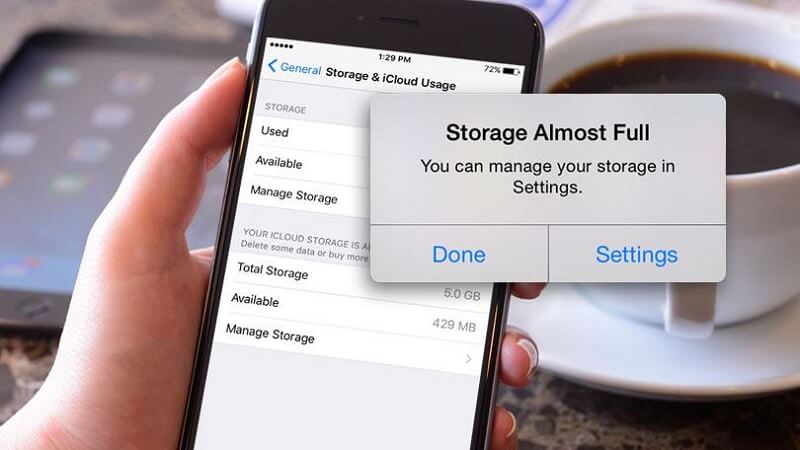
Verilerinizi iPhone cihazınızda yedeklemeye gelince, FoneDog iOS Veri Yedekleme ve Geri Yükleme kullanabileceğiniz mükemmel bir araçtır. Bu program tüm metin mesajlarınızı, kişilerinizi, fotoğraflarınızı, videolarınızı ve daha fazlasını yedekleyebilir. Ve FoneDog iOS Veri Yedekleme ve Geri Yükleme ile ilgili en iyi şey, yedeklemek ve geri yüklemek istediğiniz verileri gerçekten seçerek seçebilmenizdir. Bu, yalnızca istediğiniz verileri seçtiğiniz ve artık yedeklemek istemediğiniz veya iPhone cihazınıza geri yüklemek istemediğiniz verileri yedeklemediğiniz anlamına gelir.
Şimdi, FoneDog iOS Yedekleme ve Geri Yükleme'yi kullanarak iPhone cihazınızdaki verilerinizi yedeklemeye başlamak için, kolayca takip edebileceğiniz hızlı bir kılavuz burada.
Adım 1: Programı Başlatın ve iPhone'unuzu PC'ye bağlayın
FoneDog iOS Veri Yedekleme ve Geri Yükleme'yi alıp yükledikten sonra, PC'nizde çalışmasını sağlayın. Program çalıştığında, devam edin ve USB kablonuzu kullanarak iPhone'unuzu PC'nize bağlayın.
Ve FoneDog iOS Veri Yedekleme ve Geri Yükleme, iPhone cihazınızı algıladıktan sonra, devam edin ve ondan çok ana bir arayüz olan iOS Veri Yedekleme ve Geri Yükleme'yi seçin. Ardından, bir sonraki sayfada devam edin ve iOS Veri Yedekleme'ye tıklayın.
2. Adım: Tercih Ettiğiniz Modu Seçin
Ardından programın bir sonraki sayfasında, ne tür bir yedeklemeye sahip olmak istediğiniz sorulacak. Herhangi bir parola olmadan verilerinizi yedeklemenin normal yolu olan “Standart Yedekleme”den seçim yapabilirsiniz.
Diğeri ise “Şifreli Yedekleme” - burada iPhone verilerinizi, koruması görevi görecek bir parola ile yedekleyebilirsiniz. Bu şekilde, yedekleme dosyalarınıza yalnızca siz erişebilirsiniz ve bu dosyalar güvende olur.
Yedekleme modunu seçtikten sonra devam edin ve bir sonraki adıma geçmeniz için “Başlat” düğmesine tıklayın.
Adım 3: Yedeklemek İstediğiniz Verileri Seçin
Programın bir sonraki sayfasında, FoneDog iOS Veri Yedekleme ve Geri Yükleme ardından fotoğraflarınız, mesajlarınız, kişileriniz, arama günlükleriniz ve daha fazlası gibi yedekleyebileceğiniz tüm dosya türlerini size gösterecektir. Oradan, yalnızca iPhone cihazınızdan yedeklemek istediğiniz verileri seçerek seçebileceksiniz. Ve yedeklemek istediğiniz dosyaları seçtikten sonra devam edin ve İleri düğmesine tıklayın.
4. Adım: Verilerinizi Yedekleme
Sonraki düğmesine tıkladığınızda, FoneDog iOS Veri Yedekleme ve Geri Yükleme daha önce seçtiğiniz tüm dosyaları yedeklemeye başlayacaktır. Ve yedekleme işlemi tamamlandığında, üzerinde adı ve boyutu olan yedekleme dosyanızı göreceksiniz.
Ayrıca, verilerinizin bir kısmını daha yedeklemek istiyorsanız "Daha Fazla Yedekle" düğmesini tıklayabilir veya bunları iPhone'unuza veya başka bir iPhone cihazına geri yüklemek istiyorsanız "iOS Verilerini Geri Yükle"yi seçebilirsiniz.
Şimdi, depolama alanınız için daha fazla yer açmak için iPhone cihazınızı temizlemeyi bitirdiyseniz ve yedek verilerinizin bir kısmının iPhone cihazınıza geri yüklenmesini istiyorsanız.
1. Adım: iOS Veri Geri Yükleme'ye gidin
Devam edin ve iPhone cihazınızı USB kablonuzu kullanarak PC'nize bağlayın. Cihazınız algılandığında, devam edin ve iOS Veri Yedekleme ve Geri Yükleme'yi seçin. Ardından devam edin ve iOS Veri Geri Yükleme'yi seçin.
2. Adım: Yedekleme Dosyanızı Seçin
Ardından, FoneDog iOS Veri Yedekleme ve Geri Yükleme, sahip olduğunuz tüm yedeklemeleri size gösterecektir. Bunları, yedekleme dosyanızın tarihine ve boyutuna göre tanımlayabileceksiniz. Oradan devam edin ve istediğiniz yedekleme dosyasını seçin ve ardından ekranınızın altındaki “Şimdi Görüntüle”ye tıklayın.
3. Adım: Yedekleme Dosyasını Taramaya Başlayın
Şimdi Görüntüle düğmesine tıkladığınızda, FoneDog iOS Veri Yedekleme ve Geri Yükleme, yedek dosyalarınızı taramaya başlayacaktır. Yani buradan yapmanız gereken tek şey işlem tamamlanana kadar beklemek.
4. Adım: İstediğiniz Verileri Geri Yükleyin
Tarama işlemi tamamlandığında, program size yedekleme dosyanızın içerdiği tüm verileri gösterecektir. Oradan, yalnızca iPhone'unuzda geri yüklemek istediğiniz verileri seçebilmeniz için devam edebilir ve önizleyebilirsiniz. Geri yüklemek istediğiniz verileri seçmeyi bitirdikten sonra, bunları iPhone'unuza geri yükleyebilir veya PC'nize geri yükleyebilirsiniz. Sadece ekranınızın altındaki iki düğmeden birini seçin.
Artık verilerinizi iPhone cihazınızdan nasıl kolayca yedekleyebileceğinizi ve iPhone cihazınızı temizlemeyi bitirdikten sonra onları nasıl geri yükleyebileceğinizi öğrenebildiniz. Ve bu nedenle, artık iPhone'unuzda yer açmanın zamanı geldi.
Bu yüzden bu durumdan kolay kolay kurtulamayacaksınız. iPhone depolama tam mesajı, o zaman devam etmeli ve bunu iPhone'unuzdan kaldırmalıyız. İşte bu sorunla nasıl ilgilenebileceğinize dair bazı yollar.
Çoğumuz iPhone cihazımızda çok sayıda uygulama olmasını sevdiğimiz için, indirdiğiniz eski uygulamaları bile kullanmayacağınız zaman gelecek. Bu nedenle, artık ihtiyacınız olmayan tüm uygulamaları kaldırmayı düşünmelisiniz.
Fotoğraflar, iPhone cihazınızda sahip olabileceğiniz en büyük verilerden biridir, bu nedenle artık istemediğinizi silmeyi de düşünmelisiniz. Artık ihtiyacınız olmayan ekran görüntülerini kaldırabilir veya benzer fotoğrafları veya videoları kaldırabilirsiniz.
Safari tarayıcısı, iPhone'unuzda bulunan varsayılan uygulamalardan biri olduğundan ve kullanabileceğiniz en iyi tarayıcı olduğundan, büyük olasılıkla iPhone'unuzda depolanmış çok sayıda önbellek vardır. Ve onları temizlemeniz için yapmanız gerekenler burada.
Tüm önbelleklerinizi Safari'den kaldırmayı bitirdikten sonra, devam edin ve güç düğmesini basılı tutarak iPhone cihazınızı yeniden başlatın.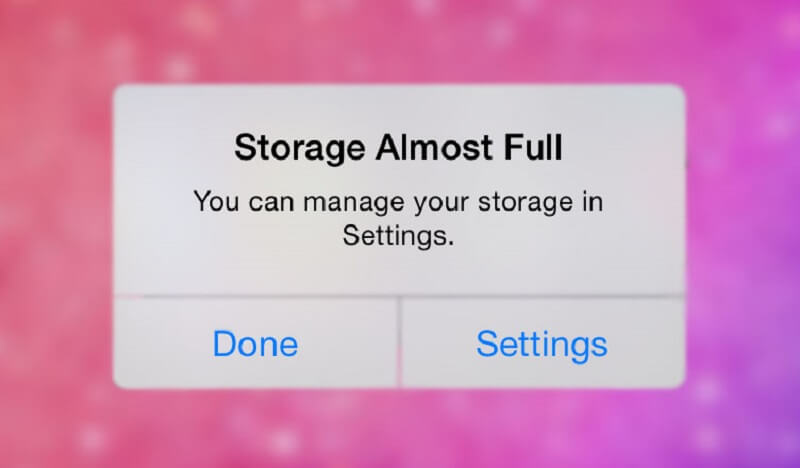
İCloud sürücünüzün iPhone'unuzda olması, verilerinizin aynı iCloud hesabını kullanan diğer cihazlardan izlenmesini sağlamak için en iyi seçeneklerden biridir. Ancak bu, iPhone depolama alanınızın neden dolu olduğunun da bir yoludur. Bu nedenle, biraz yer açmanız için devam edin ve bu özelliği devre dışı bırakın.
Bir kez, iPhone cihazınızdaki Ayarlarınızı sıfırladığınızda, ayarlarınız ve tercihleriniz dışında hiçbir veriniz kaldırılmaz. Bu aslında kişileriniz, metin mesajlarınız, fotoğraflarınız ve diğer verileriniz gibi diğer verilerin iPhone cihazınızdan kaldırılmayacağı anlamına gelir. Ve Ayarlarınızı sıfırlamanız için yapmanız gerekenler burada.
iPhone cihazımızdaki metin mesajları görünüşte zararsız olabilir, ancak yine de cihazınızda çok yer kaplarlar. Bu, tonlarca fotoğraf alıp almadığınızı da içerir. Yani, yapabilmeniz için biraz yer aç iPhone cihazınızda, devam edin ve eski konuşmanızı okuyun ve artık ihtiyacınız olmadığını düşündüklerinizi silin.
Şimdi, metin mesajlarınızı iPhone cihazınızda yönetebilmeniz için yapmanız gerekenler burada.
iPhone cihazınızdaki Fotoğraf Yayını özelliği, Mac'iniz de dahil olmak üzere sahip olduğunuz tüm iOS cihazları arasında tüm resimlerinizi saklamanıza izin verir. Ve bu nedenle, bir iOS cihazında fotoğraf çekmeye çalıştığınızda, Fotoğraf Yayını özelliği de onu iPhone'unuza yükleyecektir. Bu özelliğin de yararlı olmasının nedenlerinden biri de budur.
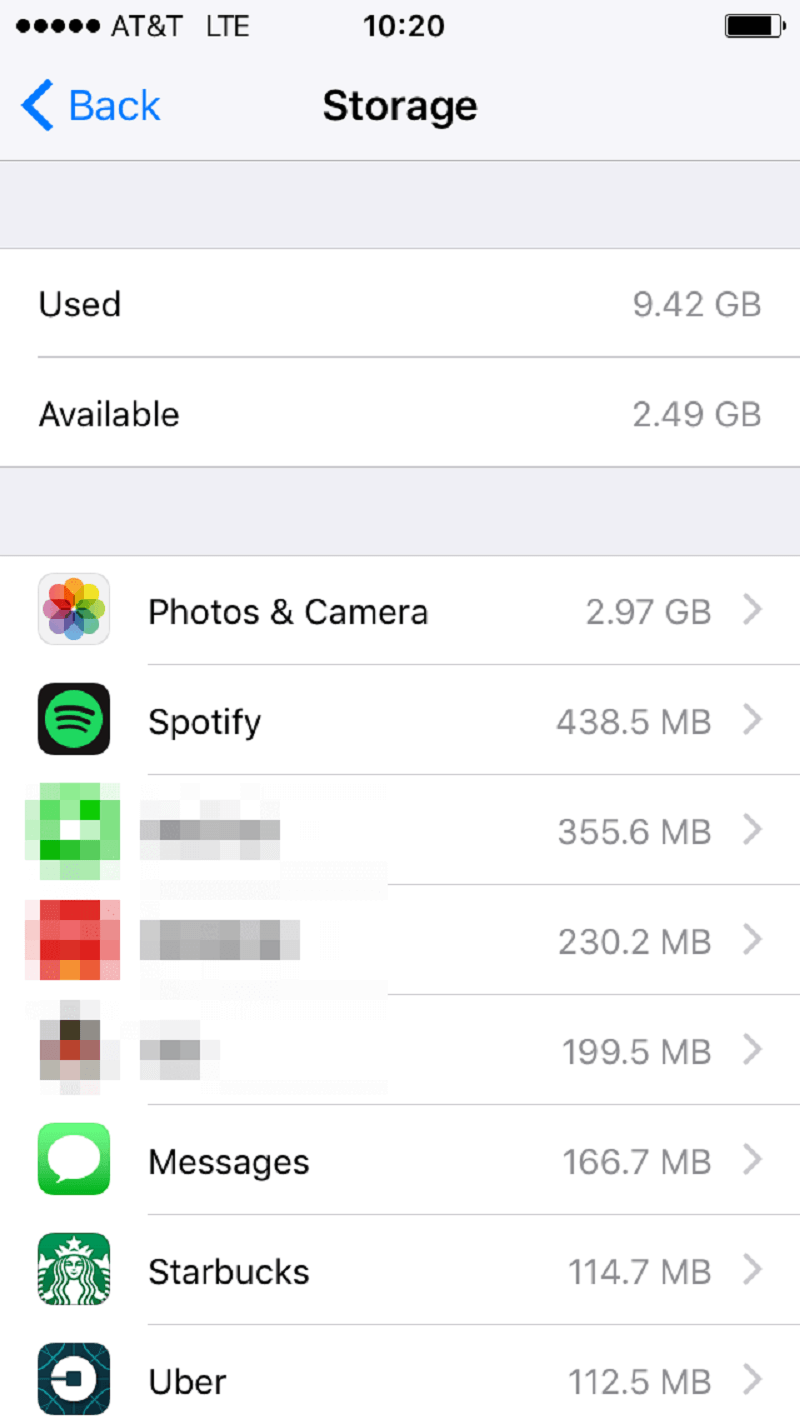
Ama sen uğraştığın için iPhone cihazınızda tam depolama sorununu çözme, o zaman bu sizin için iyi bir seçenek olmayabilir. Bu nedenle, iPhone cihazınızda daha fazla yer kazanmanız için devam edin ve aşağıdaki adımları uygulayarak bu özelliği iPhone'unuzda devre dışı bırakın.
Ve bununla birlikte, bu özelliği devre dışı bıraktıktan sonra fotoğraflarınız artık hiçbir iOS veya Mac cihazınızla senkronize edilmeyecektir. Ancak, iPhone depolama alanınızın tam sorunuyla uğraşmayı bitirdikten sonra, isterseniz devam edebilir ve tekrar açabilirsiniz.
Gördüğünüz gibi, bununla nasıl başa çıkabileceğinize dair birçok yol var. sorun iPhone depolama alanı dolu. Sadece hangi verilerinizin artık gerekli olmadığını bilmeniz gerekiyor, böylece devam edip onları iPhone cihazınızdan kaldırabilirsiniz. Bu şekilde, alanınızdan daha fazlasını temizleyebileceksiniz.
Ayrıca, devam etmeden ve iPhone cihazınızda başka şeyler denemeden önce, değerli verilerinizin her zaman yedeklenmesi gerektiğini unutmayın. Bu, verilerinizin yanlışlıkla iPhone'unuzdan silinmesi durumunda geri yüklenmesini sağlamak içindir.
Hinterlassen Sie einen Kommentar
Yorumlamak
FoneDog iOS Araç Seti
FoneDog iOS Araçları - iOS cihazınızın en büyük ve etkili çözümlerini sağlar, iOS cihazınızdan oluşan çeşitli sorunları kolayca ve etkili çözmenize yardım eder.
Ücretsiz deneme Ücretsiz denemePopüler makaleler
/
BİLGİLENDİRİCİLANGWEILIG
/
basitKOMPLİZİERT
Vielen Dank! Merhaba, Sie die Wahl:
Excellent
Değerlendirme: 5.0 / 5 (dayalı 1 yorumlar)